日版KPW5.4.2越狱及优化
2014年买的日版kpw5.4.2,因为不能阅读扫描pdf,所以中间使用了一段时间的多看系统。结果是无法阻挡亚马逊强大书库的诱惑,加上多看也读此类书籍阅读效果差强人意。
无意中阅读大牛的技术贴,发现有一神器koreader,阅读效果相当给力,截图
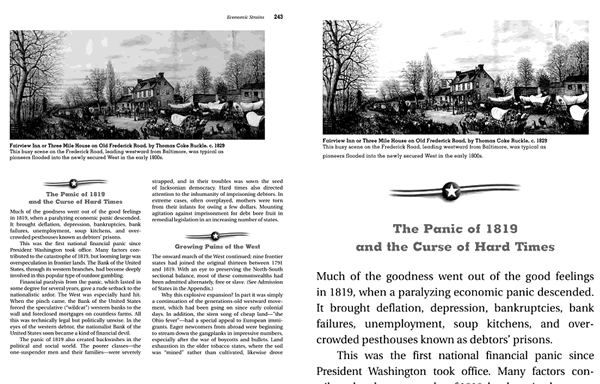
网上不少的帖子,一一尝试都没有成功,以下记录自己摸索的正确安装方法。
所需附件
说明,kindle-usbnet-0.16.N.zip提供sshd的服务,以提供我们探索kindle内核的秘密,个人非常喜欢。kual-helper-0.3.N.zip是一些别的kindlet,很有一点意思,但是需要实现kindlet越狱(注意与kindle越狱的区别)。
kindle越狱
<步骤1>
USB连接KPW,确保KPW之前处在home界面(建议切换系统语言为english)。
在Kindle越狱目录中找到kindle-5.4-jailbreak,其中有如下三个文件:
bridge.sh
jb.sh
update_jb_\$(cd mnt && cd us && sh jb.sh).bin
将这三个文件拷贝至KPW的根目录,然后断开KPW的USB连接。
<步骤2>
在KPW上点击[HOME] -> [MENU] > Settings(设置)-> [MENU] > Update Your Kindle(更新您的Kindle)
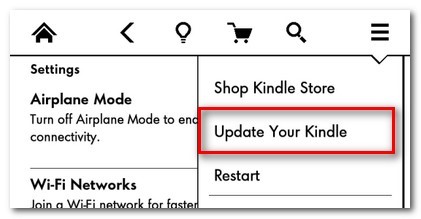
稍等片刻,在屏幕下面出现"*** JAILBREAK ***"
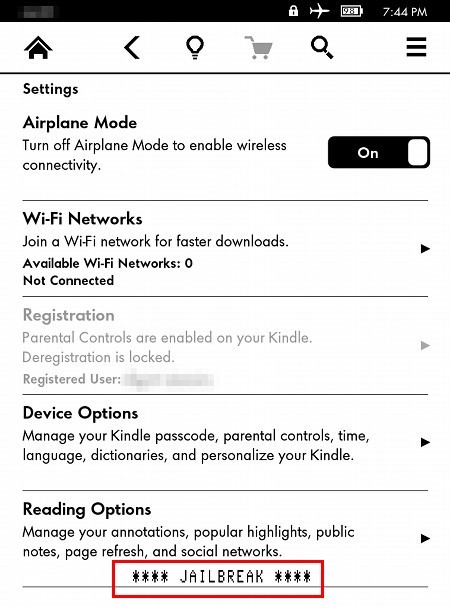
好的,越狱成功!
安装pdf阅读器Koreader
*已安装多看系统的,需要先禁用多看:
在Kindle磁盘根目录下创建一个名为DUOKAN_DISABLE的文件(即:随便建一个文件再去除后缀),然后重启机器再安装。
<步骤1>安装KPVBooklet(自动更新系统之后,再装一次)
USB连接KPW,确保KPW之前处在home界面(建议切换系统语言为english)。
打开附件kindle-kpvbooklet-0.5.3.zip。
解压文件名末尾为“_install.bin”的文件,放入Kindle的根目录下(先用数据线连接Kindle到电脑)
然后断开KPW的USB连接。
在KPW上点击[HOME] -> [MENU] > Settings(设置)-> [MENU] > Update Your Kindle(更新您的Kindle)
此时KPW会重启,没关系,耐心等候就好了。步骤与上图相同,就不上图了。
<步骤2>安装koreader(自动更新系统之后,无需再装)
USB连接KPW,确保KPW之前处在home界面(建议切换系统语言为english)。
在Kindle越狱目录下找到文件夹 koreader-kindle-arm-none-linux-gnueabi-v2013.03-656-gd45aa2d
把里面的三个文件夹都复制到kindle的根目录下。
断开USB连接。
至此koreader安装成功,后续阅读pdf时会默认使用koreader打开。
<步骤3>卸载koreader
USB连接KPW,确保KPW之前处在home界面(建议切换系统语言为english)。
在根目录将以上的安装文件删除即可。
kindlet越狱
<步骤1>安装prerequisites
USB连接KPW,确保KPW之前处在home界面(建议切换系统语言为english)。
在Kindle越狱目录,打开prerequisites-for-k5-kpw-all文件,将里面的update_kindlet-xxxx_install.bin文件拷贝至KPW根目录,然后断开KPW的USB连接,然后按照之前的操作,选择[更新你的设备]更新Kindle。
<步骤2>安装启动器KUAL
USB连接KPW,确保KPW之前处在home界面(建议切换系统语言为english)。
在kindle越狱目录,打开KUAL.V.2.2文件,将里面的KindleLauncher-2.0.azw2文件复制到kindle的documents文件下。断开USB,发现里面多了一本书籍"kindle LAUNCHER",点击书籍进入KUAL的启动界面,发现koreader已经在上面,说明启动成功了。
安装kindlet
<步骤1>安装usbnet
USB连接KPW,确保KPW之前处在home界面(建议切换系统语言为english)。
打开kindle-usbnet-0.16.N.zip,将Update_usbnet_0.16.N_install_pw2.bin文件复制至kindle根目录
在KPW上点击[HOME] -> [MENU] > Settings(设置)-> [MENU] > Update Your Kindle(更新您的Kindle)
安装完成以后Kindle更目录会多出一个usbnet目录和extensions\usbnet目录
<步骤2>安装RNDIS-ethernet-Gadge驱动
在设备管理器中,右键跟节点->添加过时硬件->**手动安装**->RNDIS—Ethernet-Gadget驱动,按照指示安装完成即可。
<步骤3>配置usbnet
编辑
usbnet\etc\config文件,修改如下USE_WIFI="true" USE_OPENSSH="true"
2 开关USBNetwork模式
在Kindle的搜索框内,输入;usbnetwork或者;un。再输入一个可以切换。
3 查看网络状态
在Kindle的搜索框内,输入;711。可以查到当前无线网卡的IP地址
4 Win7 通过USB线登录Kindle
USB连接KPW,确保KPW之前处在home界面(建议切换系统语言为english)。默认Kindle会被挂载成存储设备,先弹出该设备,
然后开启Kindle的USBNetwork模式。
这时在"控制面板\网络和 Internet\网络和共享中心"多了一个网路连接,手动配置网络如下
~~~~~~~~~~~~~~~~~~~~~~~~~~~~~~~~~~~~~~~~~~~~~~~~~~~~~~~~~~~~~~~~~~~~~~~~~~~~
ip: 192.168.15.201
mask: 255.255.255.0
router: 192.168.15.244
~~~~~~~~~~~~~~~~~~~~~~~~~~~~~~~~~~~~~~~~~~~~~~~~~~~~~~~~~~~~~~~~~~~~~~~~~~~~
- **router的地址要Kindle的/usbnet/etc/config文件里KINDLE_IP项一致**
5 终端SSH连接
~~~~~~~~~~~~~~~~~~~~~~~~~~~~~~~~~~~~~~~~~~~~~~~~~~~~~~~~~~~~~~~~~~~~~~~~~~~~
ssh root@192.168.15.244
~~~~~~~~~~~~~~~~~~~~~~~~~~~~~~~~~~~~~~~~~~~~~~~~~~~~~~~~~~~~~~~~~~~~~~~~~~~~
如果顺利,出现一个shell窗口。
优化kindle
以下摘录至三水清的博文
关闭索引
kindle的索引是不停的在后台建立的,当书籍比较多或者书比较大的情况下,一般会碰见卡索引的问题,这时候需要关闭索引了,减少耗电!个人认为索引是比较鸡肋的功能。因人而异哈~
ssh连上kindle之后,执行
mntroot rw
/etc/upstart/framework stop
vi etc/upstart/framework
编辑文件,查找DENABLE_SEARCH_INDEXING_THREAD=true,将后面的true改成false,保存退出。在执行:
mntroot ro
/etc/upstart/framework start
删除多余语言包,节省资源
/usr/java/bin/cvm 这个进程加载了很多jar包,从名字上看还都是语言包。可以将不用的语言包暂时转移出去,转移之前要做好备份
mntroot rw
/etc/upstart/framework stop
cd /opt/amazon/ebook/lib
mkdir -p /mnt/us/.backup/opt/amazon/ebook/lib
mv *de_DE.jar /mnt/us/.backup/opt/amazon/ebook/lib/
mv *es_ES.jar /mnt/us/.backup/opt/amazon/ebook/lib/
mv *fr_FR.jar /mnt/us/.backup/opt/amazon/ebook/lib/
mv *it_IT.jar /mnt/us/.backup/opt/amazon/ebook/lib/
mv *ja_JP.jar /mnt/us/.backup/opt/amazon/ebook/lib/
mv *pt_BR.jar /mnt/us/.backup/opt/amazon/ebook/lib/
mntroot ro
reboot
禁止OTA
编辑 /etc/upstart/ota-update.conf,在source /etc/upstart/functions下面添加
############## DISABLE OTA UPDATES ##############
if [ -e "/mnt/us/DISABLE_OTA" ]
then
f_log E ota-update check "" "####################################################"
f_log E ota-update check "" "# UPDATES DISABLED in /etc/upstart/ota-update.conf #"
f_log E ota-update check "" "# REMOVE FILE /mnt/us/DISABLE_OTA (in USB root) #" f_log E ota-update check "" "####################################################"
return $ERR_LOW_BAT fi
############## DISABLE OTA UPDATES ##############
如果要禁用OTA,那么在usb链接kindle后,在根目录放一个DISABLE_OAT就好了,如果没有这个文件,就不会禁用OTA,很方便哦
更换屏保
kindle的屏保看腻了?那就自己换个吧,依次执行下面的命令:
#挂载系统可写
mntroot rw
# 备份自带的屏保
mv /usr/share/blanket/screensaver
/usr/share/blanket/screensaver.bak
# 将屏保目录软链接到自定义目录
ln -s /mnt/us/screensaver /usr/share/blanket/screensaver
# 重新挂载文件系统为只读 mntroot ro
注意屏保文件名格式是bg_medium_ssxx.png,其中xx为编号,并且必须从00开始编号。原始壁纸为20张,但是自定义的目录不到20张也是可以的。操作完成之后如果屏保显示不正常,重启一下即可(重启的时候不要连电脑)。